本学習テーマ紹介動画

VBAプログラマーなら分かるはず?![無料配布]VBA学習ツール テーマ:vbaでcollectionにadd! #ひまえくせる #Excelプログラム #excel #shorts #vba学習
本ツールのダウンロードはこちらのページから👇本ツールの他にも, Excelツール, 無料配布中!こちらのサイトから, ぜひ, ご利用下さい!👇コメント...
👆本学習テーマをYouTubeで紹介しています!
チャンネル登録宜しくお願いします!
効果音ラボ ナレーション 音読さん
*基本的に, 記事投稿日翌日夜18:30頃から, 動画を閲覧できます。
本学習ツールでの問題文・解答例
問題文
以下の要件を満たすVBAのプログラムを実装して下さい。
要件
| シート「読み込み&書き込みシート」の「collectionテーブル」を読み込み, プログラム上のコレクション変数にすべての「キー」, 「値」を追加していく。 次に, 「キー(手動選択)」を読み込み, そのキーでコレクション変数から値を取得し, その値を「値(プログラムで入力)」に記入する。 |
| 最後に, シート「読み込み&書き込みシート」をアクティベートにして, MsgBox関数で「実行完了」と表示する。 |
解答例
Option Explicit
Sub correctAnswerExample()
Dim readWriteSht As Worksheet: Set readWriteSht = ThisWorkbook.Worksheets("読み込み&書き込みシート")
Dim colTbl As ListObject: Set colTbl = readWriteSht.ListObjects("collectionテーブル")
Dim colData As New Collection
Dim selectedKey As String: selectedKey = readWriteSht.Cells(6, 5).Value
Dim loopLow As ListRow
' テーブルから「キー」, 「値」をコレクションに追加していく(For Each文でループ)
For Each loopLow In colTbl.ListRows
colData.Add Item:=loopLow.Range.Cells(1, 2).Value, Key:=loopLow.Range.Cells(1, 1).Value
Next
readWriteSht.Cells(9, 5).Value = colData(selectedKey)
' シート「読み込み&書き込みシート」をアクティベートにする
readWriteSht.Activate
' MsgBox関数で「実行完了」と表示
MsgBox ("実行完了")
End Sub上のプログラムが実際に動く様子は, 下の学習ツールをダウンロードして, 確認してみて下さい!
本学習ツールの内容
下👇の画像のように, collectionに「キー」, 「値」を追加するプログラムを実装し, そのプログラムを実際に実行することが出来ます!
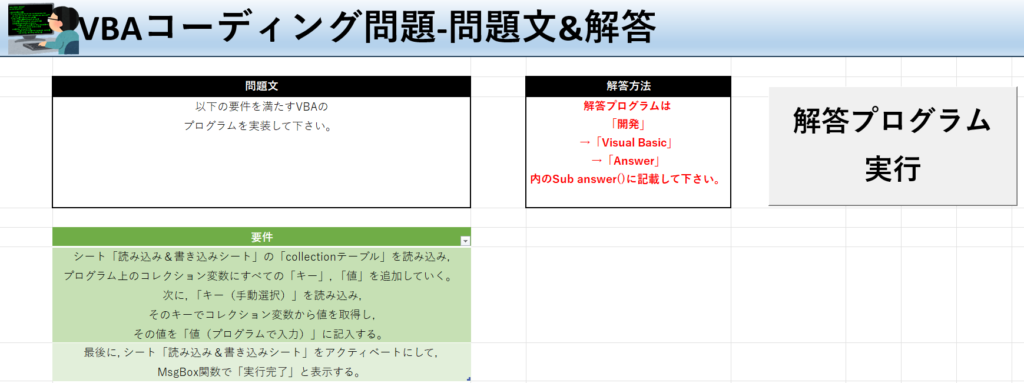
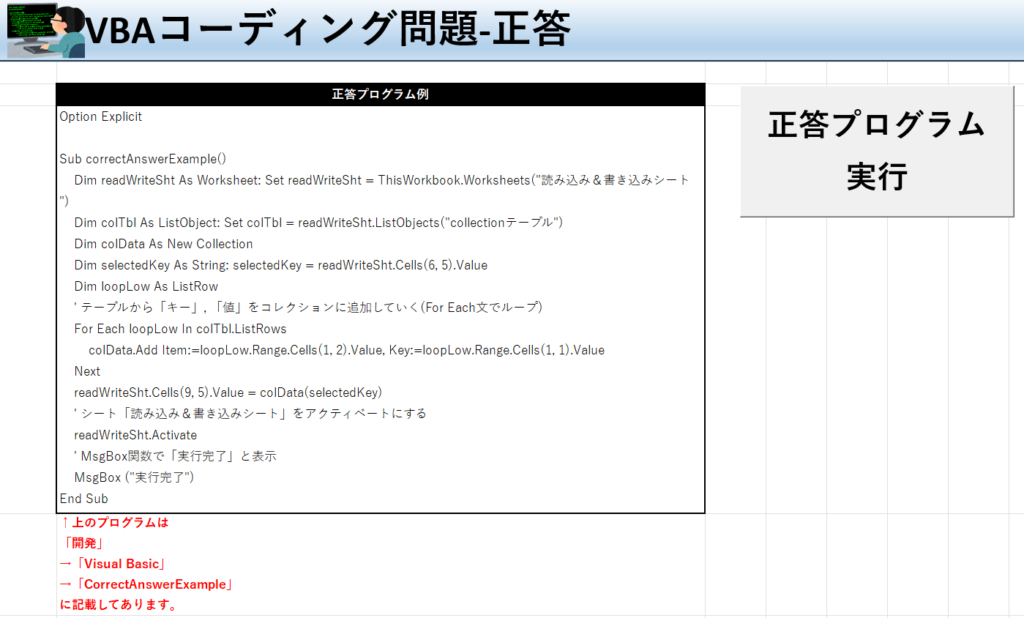
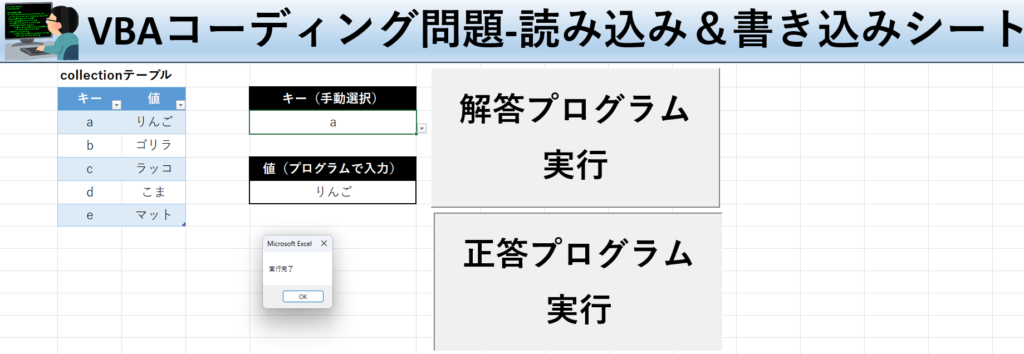
VBA設定
尚, 本ツールには, 「VBA」(Excelのプログラミング言語)が組み込まれている為, 以下のマニュアルに従った設定・エラー時の対処が必要となります。
ダウンロード
ぜひ, 勉強にご活用下さい!(xlsmファイル)👇






















コメント